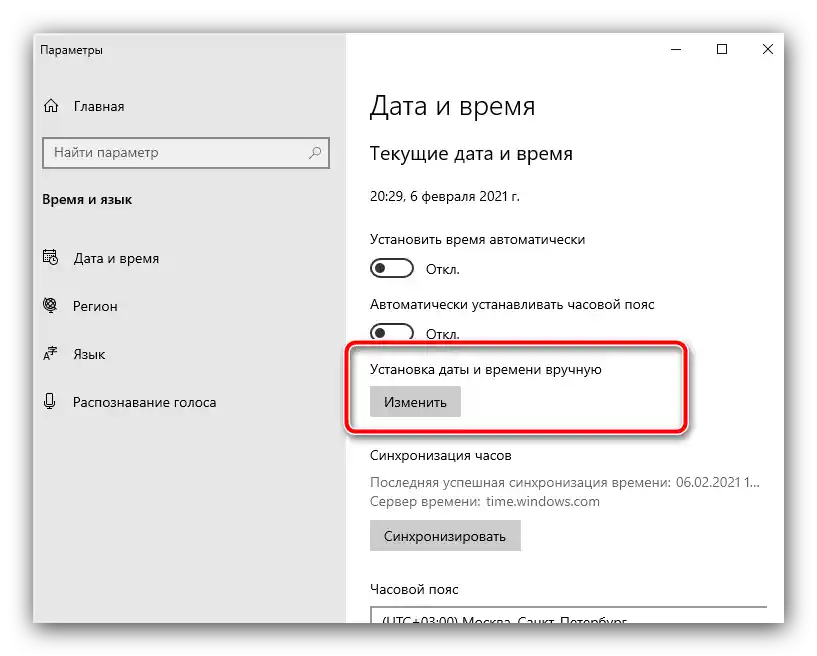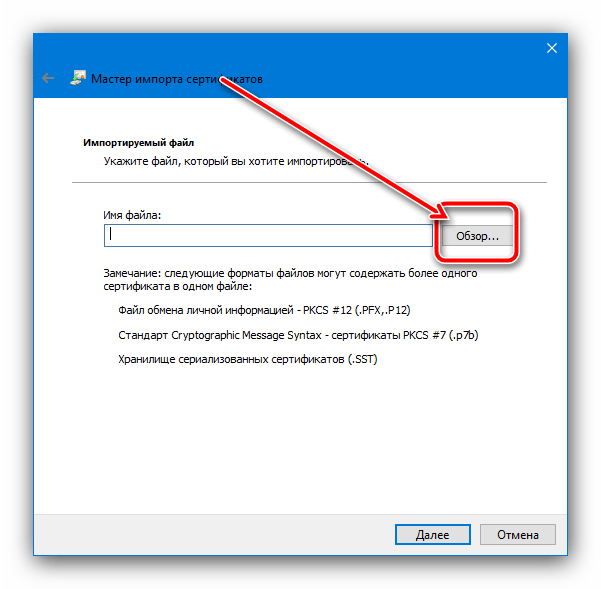Зміст:
Спосіб 1: Встановлення правильного часу
Найбільш поширена проблема виникає через некоректно встановлені час і дату. Справа в тому, що кореневі сертифікати безпеки мають певний термін дії, і будь-які невідповідності між прописаними в файлі даними та поточними в системі можуть призводити до подібного збою. Отже, для його усунення достатньо встановити правильні значення. Виконання цієї операції продемонструємо на прикладі Windows 10.
- Наведіть курсор на індикатор часу, який зазвичай знаходиться в правій частині панелі задач, натисніть праву кнопку миші та виберіть пункт "Налаштування дати та часу".
- Перш за все, потрібно активувати перемикач "Встановити час автоматично" – після цього ОС при підключенні до інтернету самостійно підгрузить правильні значення.
- Якщо ж підключення до мережі на цільовому комп'ютері не передбачається, скористайтеся кнопкою "Змінити" під рядком "Встановлення дати та часу вручну".
![Розпочати ручну установку часу для усунення помилки "Сертифікат безпеки сайту не є дійсним" у браузері]()
Тут самостійно задайте коректні значення.
- Якщо ж показники збиваються після кожного перезавантаження або вимкнення ПК/ноутбука, це часто говорить про сівшу резервну батарею BIOS, і, отже, її необхідно замінити. Для початку сходіть у будь-який магазин електроніки або господарських товарів і придбайте елемент CR2032. Подальші дії включають в себе часткову розбирання пристрою – якщо ви сумніваєтеся у своїх силах, до ваших послуг інструкція від нашого автора, застосовна як для настільних ПК, так і для ноутбуків.
Докладніше: Як поміняти батарейку BIOS
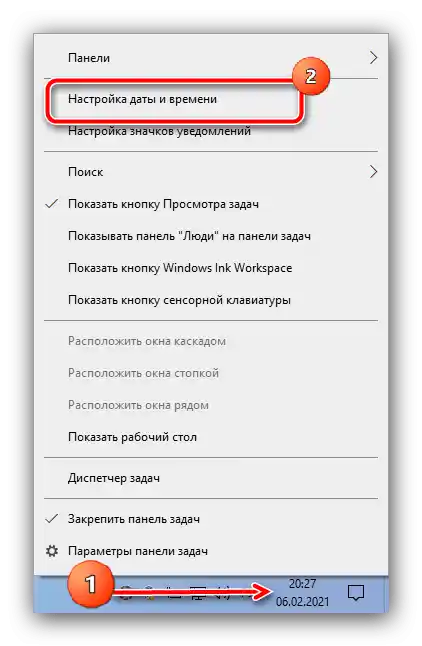
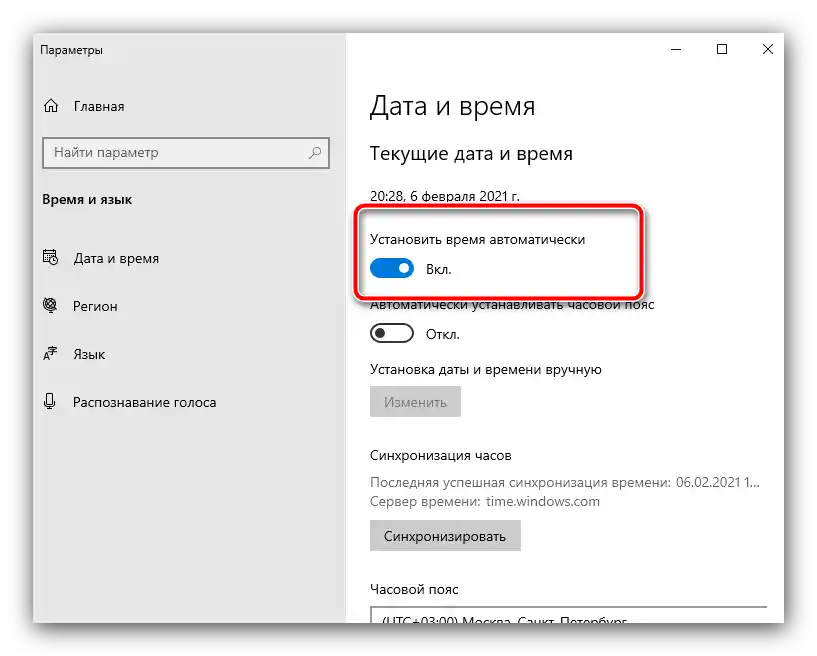
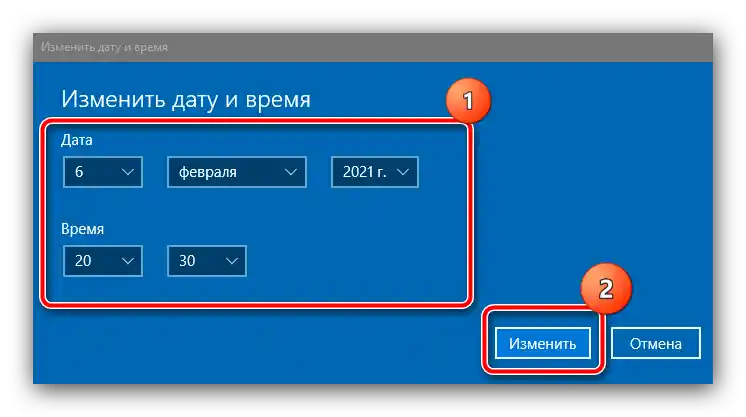

Спосіб 2: Оновлення кореневих сертифікатів
Іноді причина проблеми криється в пошкодженні або застарінні файлів кореневих сертифікатів.Устранити цей збій можна інсталяцією відповідних оновлень.
Windows 10
Для актуальної на момент написання статті версії "вікон" процес отримання оновлень максимально простий – достатньо переконатися, що активна система їх автоматичного завантаження, або ж вручну встановити накопичувальний пакет. На нашому сайті вже є відповідні керівництва, наведемо на них посилання нижче.
Докладніше:
Як увімкнути автооновлення Windows 10
Оновлення Windows 10 до актуального стану вручну
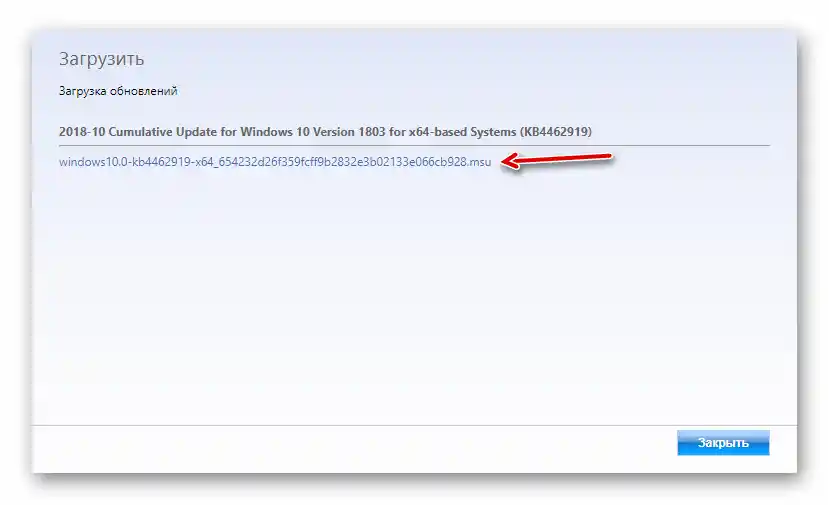
Windows 7
З "сімкою" справи обстоюють інакше – її офіційна підтримка вже припинена, тому настійно рекомендуємо встановити Windows 10. Але якщо це з тих чи інших причин неприпустимо, вихід з ситуації є – дійте так:
- Перейдіть за вказаним нижче посиланням.
- На цій сторінці скористайтеся пошуковим рядком, в яку введіть запит
KB2813430і натисніть Enter. - З'явиться перелік доступних файлів. Скористайтеся комбінацією Ctrl+F для виклику пошуку, і в якості запиту введіть
Windows 7. Уважно огляньте знайдені посилання – версії для користувацьких комп'ютерів називаються "Оновлення для системи безпеки Windows 7 для систем на базі … (KB2813430)" з вказівкою розрядності. Виберіть відповідну вашій версії ОС і скористайтеся кнопкою "Завантажити". - Після завантаження установочного файлу запустіть його і інсталюйте, слідуючи інструкціям на екрані.
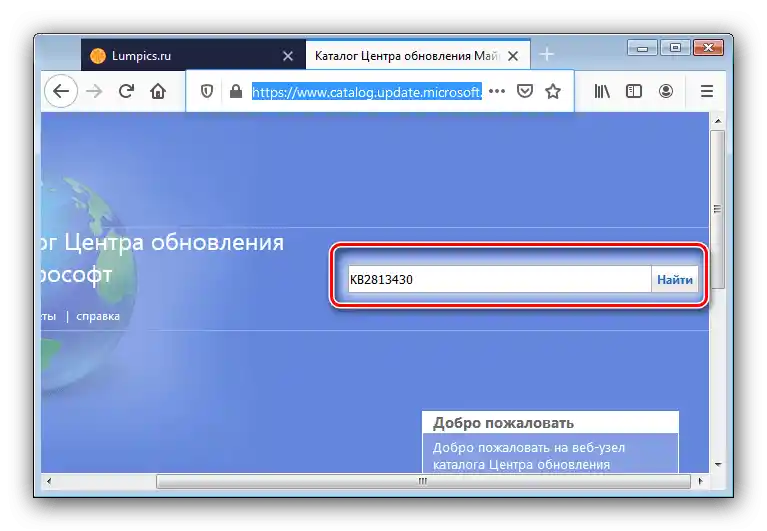
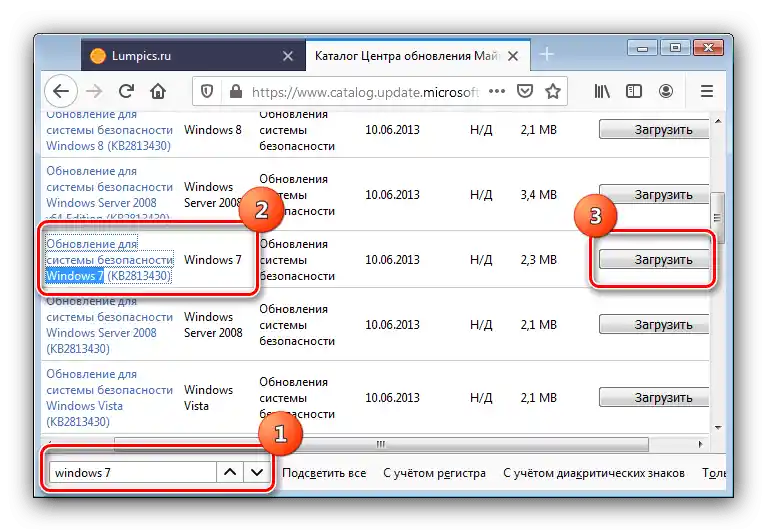

Оновлення ОС досить ефективно усувають розглянуту проблему.
Спосіб 3: Усунення вірусної загрози
Відомі випадки, коли проблеми з довірою сертифікатів виникають внаслідок активної діяльності шкідливого ПЗ – наприклад, вірус заразив або підмінив наявні. Якщо спостерігаються додаткові симптоми у вигляді незвичайної поведінки операційної системи або програм, ви точно зіткнулися з атакою шкідників.Скористайтеся інструкцією далі для усунення цієї проблеми.
Докладніше: Боротьба з комп
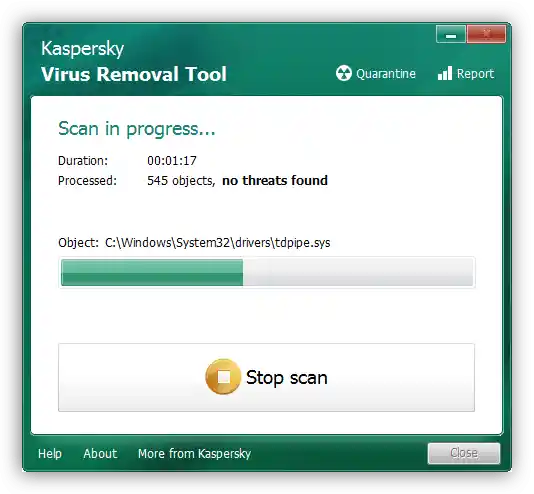
Спосіб 4: Встановлення сертифікатів GeoTrust
Останній метод, досить ефективний, але потенційно небезпечний, полягає в самостійному додаванні користувачем нових сертифікатів, отриманих безпосередньо з ресурсів постачальника.Далі ми опишемо необхідні для цього кроки.
Зверніть увагу! Виконання наступних дій може порушити безпеку вашого комп'ютера, тому ви робите це на свій страх і ризик!
- Відвідайте ресурс компанії GeoTrust Primary Certification Authority за наведеним вище посиланням.
- У верхній частині таблиці має бути блок з назвою "GeoTrust Primary Certification Authority", погляньте на нього – внизу має бути посилання, озаглавлене як "Root Download Link", клікніть по ній ПКМ і виберіть "Зберегти як…". Має завантажитися документ у форматі PEM.
- Після отримання потрібних файлів відкрийте вікно "Виконати" комбінацією клавіш Win+R, введіть у ньому запит
certmgr.mscі натисніть "ОК". - Після відкриття потрібної оснастки знайдіть у меню зліва пункт "Довірені кореневі центри", клацніть по ньому ПКМ і послідовно виберіть опції "Усі завдання" – "Імпорт".
- У першому вікні "Майстер імпорту сертифікатів" натисніть "Далі".
- Тут клацніть "Огляд".
![Приступити до вибору файлу сертифікатів для усунення помилки "Сертифікат безпеки сайту не є дійсним" у браузері]()
За допомогою діалогового вікна "Провідника" виберіть завантажене на кроці 2. Якщо система його не розпізнає, у меню "Тип" вкажіть "Усі файли".
![Зберегти кореневий сертифікат для усунення помилки "Сертифікат безпеки сайту не є дійсним" у браузері]()
Натисніть "Далі".
- Тут переконайтеся, що активна опція "Помістити всі сертифікати в обране сховище", а в якості такого вказані "Довірені кореневі центри сертифікації". Переконавшись, що все введено правильно, клацніть по кнопці продовження.
- Система повідомить, що імпорт завершено, і запропонує закрити "Майстер…". Зробіть це і перезавантажте комп'ютер.
- Після завантаження ОС перевірте наявність помилки.Якщо вона не зникла, повторіть дії з інструкції, але на кроці 4 виберіть "Сторонні кореневі центри сертифікації".
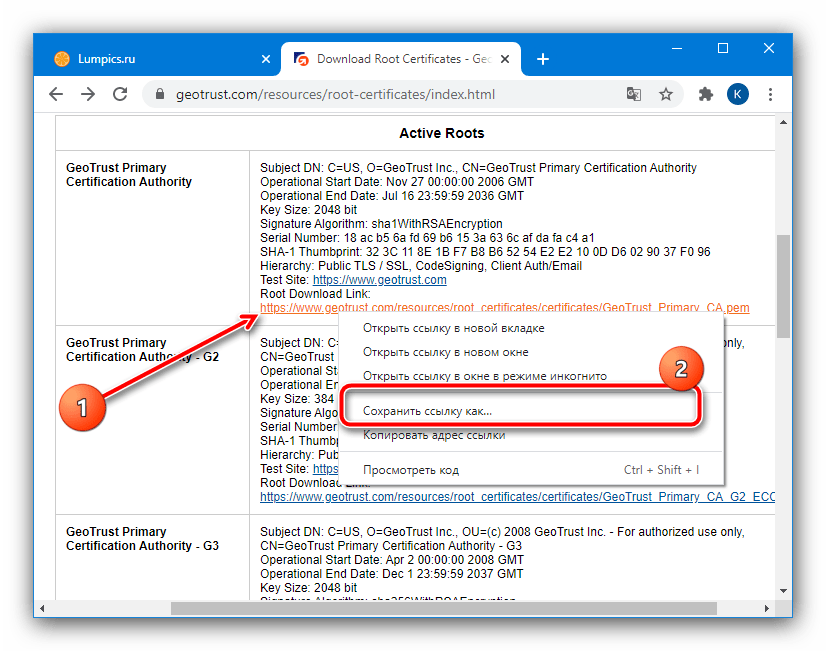
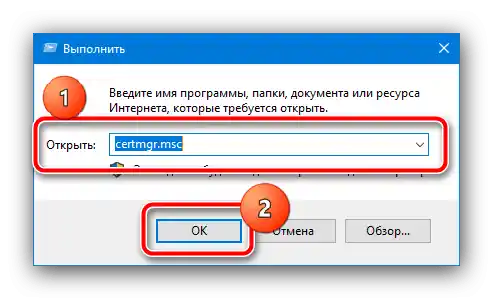
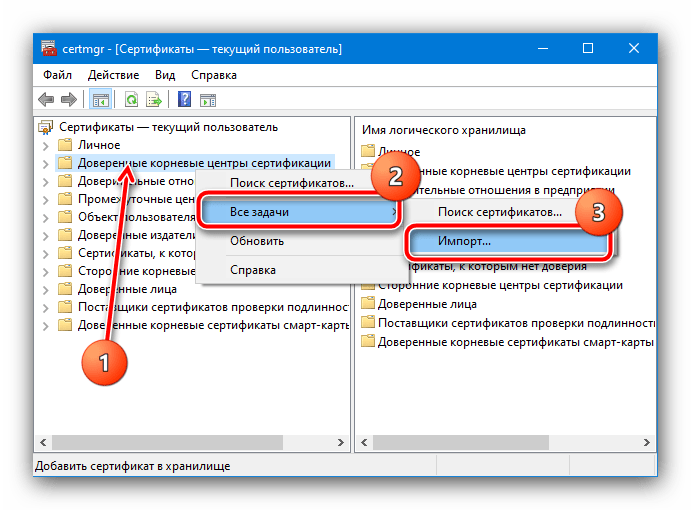
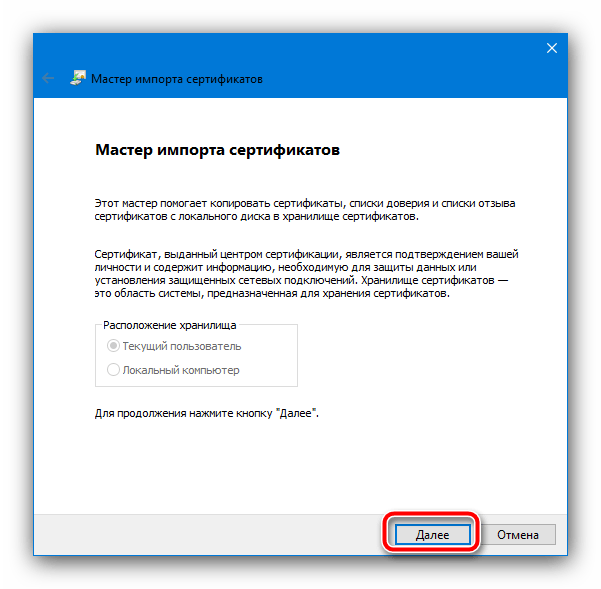
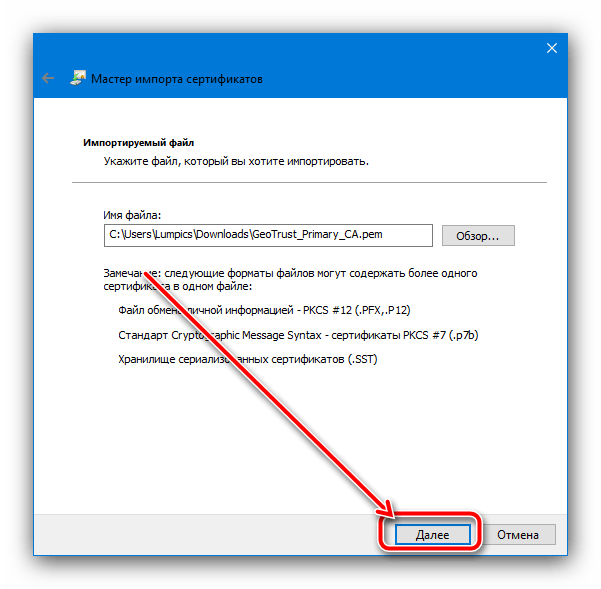
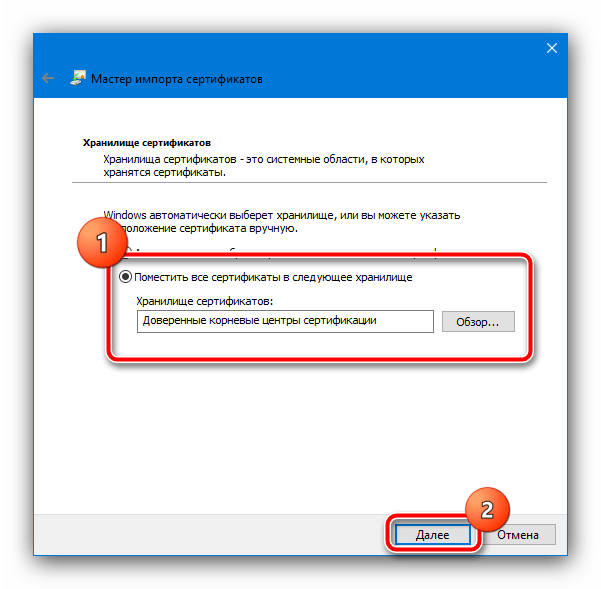
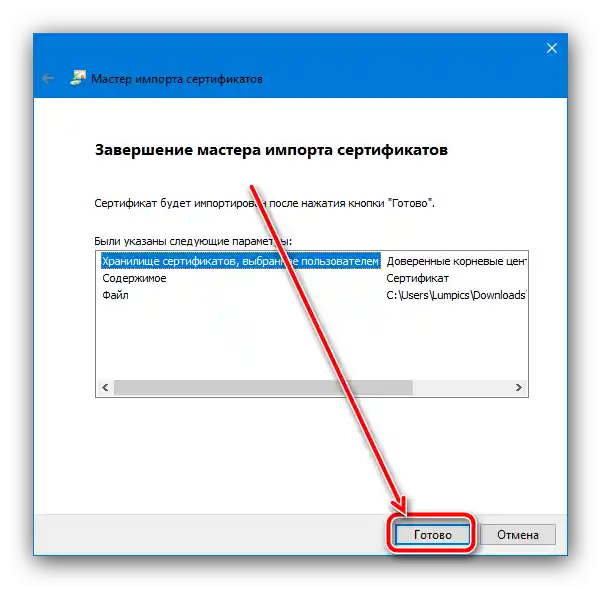
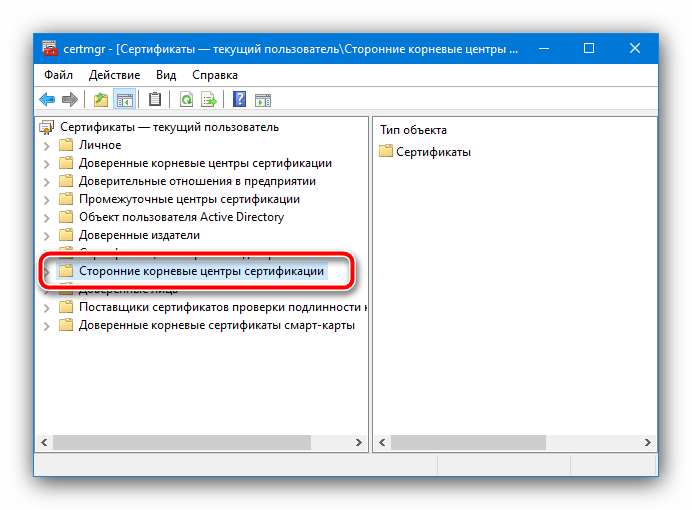
Цей метод допомагає усунути проблему лише для поширених сайтів і сервісів, тоді як з маловідомими дії можуть виявитися неефективними.